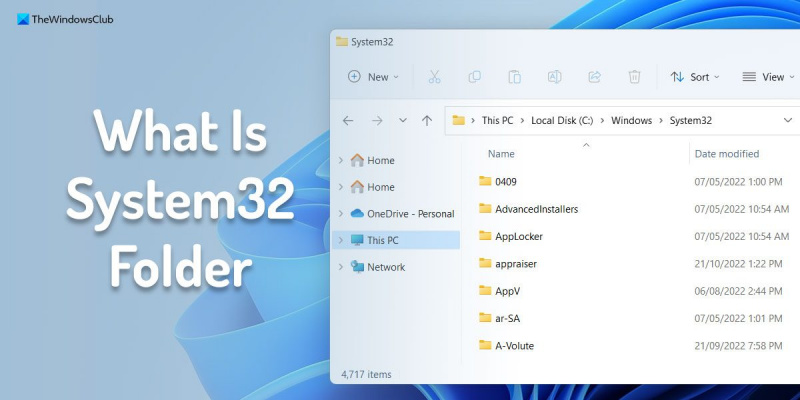Hva er System32-mappen og hvordan åpner jeg den? System32 er en mappe på datamaskinen din som inneholder kritiske Windows-systemfiler. Det er viktig å ikke slette eller endre noen filer i denne mappen, da dette kan forårsake alvorlige problemer med datamaskinen. For å åpne System32-mappen, åpne et Filutforsker-vindu og skriv inn 'C:WindowsSystem32' i adressefeltet. Du kan også få tilgang til denne mappen ved å åpne ledeteksten og skrive 'cd C:WindowsSystem32'. Hvis du trenger å endre eller slette en fil i System32-mappen, er det best å først lage en sikkerhetskopi av filen i tilfelle noe går galt. Du kan deretter endre filen etter behov og gjenopprette sikkerhetskopien om nødvendig.
Hvis du lurer på hva System32-mappen på Windows-datamaskinen din, vil denne artikkelen hjelpe deg med å rydde opp i alle spørsmålene dine. Her er alt du trenger å vite om System32-mappen som følger med OS-installasjonen. Vi vil også fortelle deg hvordan du åpner System32-mappen.

endre nedlastingssted dvs.
Hva er System32-mappen?
System32-mappen inneholder alle operativsystemfilene og noen viktige filer av diverse programvare installert på Windows-datamaskinen. I de fleste tilfeller lagrer Windows kjørbare fastvarefiler i System32-mappen. For eksempel kan du finne Calculator Executable (calc.exe), Command Prompt (cmd.exe), Certificate Manager (certmgr.msc), Diskoppryddingsverktøy (cleanmgr.exe), etc.
Når du installerer et program, skjer to ting på et bredere nivå. Hovedprogrammet (EXE) er installert i Applications-mappen, og dets DLL (som pakker funksjonene, etc.) er lagret i System32-mappene. Dette er vanlig praksis.
Noen ganger, av en eller annen grunn, må du kanskje få tilgang til System32-mappen. I så fall kan du ganske enkelt bruke følgende metoder for å åpne den. Vi har forklart fire forskjellige metoder for å åpne System32-mappen på Windows-systemer.
Slik åpner du System32-mappen i Windows 11/10
For å åpne System32-mappen i Windows 11/10, bruk en av følgende metoder:
- Bruke filutforsker
- Bruke Kjør-ledeteksten
- Bruke søkeboksen på oppgavelinjen
- Bruke Windows-terminalen
For å lære mer om disse metodene, fortsett å lese.
1] Bruke filutforsker
Dette er den vanligste måten å åpne System32-mappen på datamaskinen din. Du kan åpne File Explorer på datamaskinen og følge denne banen:
C:WindowsSystem32
Dette er standardbanen til System32-mappen. Selv om du bruker tredjeparts filbehandlingsprogramvare, kan du navigere til den samme banen på datamaskinen din for å finne System32-mappen.
2] Bruke Kjør-ledeteksten
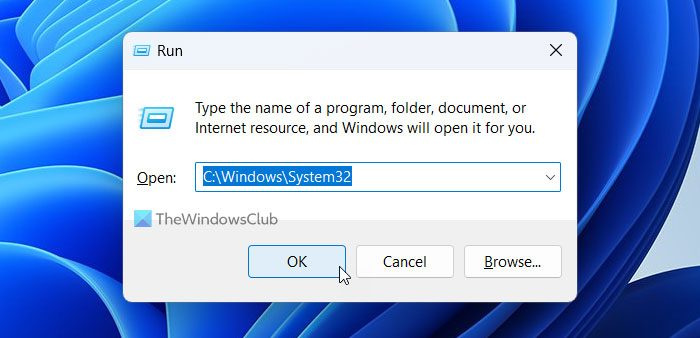
Firefox om konfigurasjonsjusteringer
Kjør-ledeteksten hjelper brukere med å åpne ulike applikasjoner og mapper på sekunder. Imidlertid er hovedforskjellen mellom den første metoden og den andre at du trenger å kjenne hele veien til denne metoden. På den annen side kan du ganske enkelt navigere fra en mappe til en annen for å åpne System32-mappen i Windows 11/10.
Følg disse trinnene for å bruke Kjør-ledeteksten for å åpne System32-mappen i Windows 11/10:
- trykk Win+R for å åpne Kjør-ledeteksten.
- Skriv inn dette i det tomme feltet: C:WindowsSystem32
- Klikk på FINT knapp.
Den åpner umiddelbart System32-mappen.
3] Bruke søkeboksen på oppgavelinjen
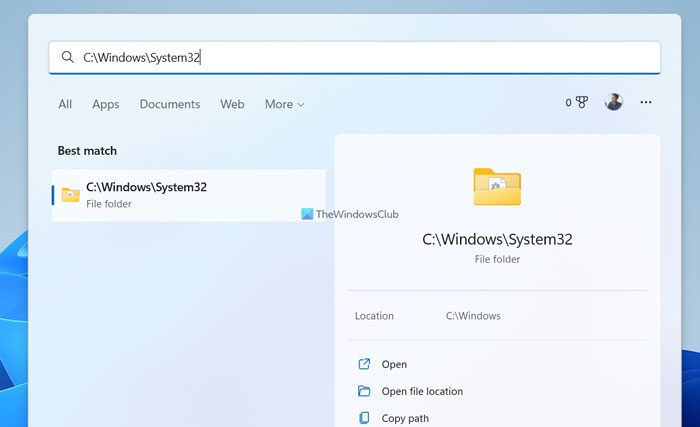
Denne metoden er veldig lik den andre metoden fordi brukere trenger å vite hele banen for å åpne System32-mappen ved å bruke søkeboksen på oppgavelinjen. Følg disse trinnene for å bruke søkealternativet på oppgavelinjen for å åpne System32-mappen:
- Klikk på søkeikonet på oppgavelinjen.
- Skriv inn dette: C:WindowsSystem32
- Klikk på et enkelt søkeresultat.
4] Bruke Windows Terminal
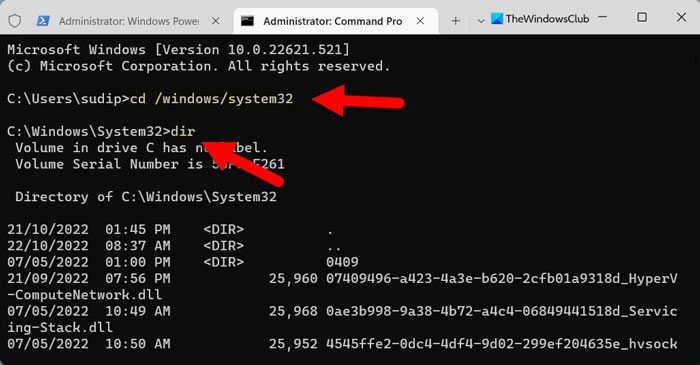
Selv om denne metoden ikke er like brukervennlig som de andre metodene, kan du bruke den når du vil. Filutforsker kan ikke åpnes eller Filutforsker krasjer kontinuerlig. Følg disse trinnene for å bruke Windows-terminalen til å åpne System32-mappen:
- trykk Win+X for å åpne WinX-menyen.
- Velge Terminal (admin) alternativ.
- trykk Ja knappen ved UAC-ledeteksten.
- Sørg for at kommandolinjeforekomsten er åpen.
- Skriv inn denne kommandoen: cd /windows/system32
- Skriv inn denne kommandoen: Du
Den viser hele innholdet i System32-mappen i et Windows-terminalvindu.
Les mer: Forskjellen mellom System32 og SysWOW64 mapper
Hvordan kommer jeg inn i System32-mappen?
Sti til System32-mappen: C:windowssystem32. For å komme til System32-mappen i Windows 11/10, kan du bruke de ovennevnte metodene. Det er flere måter, inkludert filutforsker, Windows-terminal, ledetekst, startprompt, oppgavelinjesøk, etc.
xbox party chat på pc
Lese: Hva er tw tmp-mappene i System32-mappen?
Hva brukes System32-mappen til?
System32-mappen er sannsynligvis den viktigste mappen på datamaskinen din. Windows oppretter denne mappen automatisk når du installerer et nytt operativsystem. Den inneholder alle operativsystemfiler og noen programfiler med forskjellige innebygde verktøy.
Lese : System32-mappen åpnes automatisk ved oppstart
Hvordan få tilgang til System32 på kommandolinjen?
For å få tilgang til System32-mappen i en ledetekst, åpne først en ledetekst med administrative rettigheter. For dette, se etter team , klikk Kjør som administrator alternativet og klikk Ja knappen ved UAC-ledeteksten. Skriv deretter inn følgende kommando: |_+_|. Innholdet i System32-mappen åpnes.